WhatsApp es la aplicación de mensajería instantánea más popular, gracias a sus funciones que no paran de crecer y mejorar. Tiene cierta rivalidad con Signal, aunque a nivel de usuario apenas existen estas alternativas. Y es que la app de Meta nos ofrece también funciones para mantener nuestra privacidad, como la protección de chats.
Sin embargo, con el paso del tiempo, es normal que acabemos en mil y un grupos, que sumados a los canales y los mensajes privados, pueden ocasionar molestias a largo plazo. Sí, podemos silenciar nuestro móvil, incluso utilizar el modo no molestar, pero perderíamos por el camino otras alertas. Por ello, te contamos cómo configurar WhatsApp para que no te moleste lo más mínimo.
Primero, di adiós a las llamadas spam... y a los que abusan de las llamadas
Empezamos por las llamadas de WhatsApp, una alternativa a las tradicionales llamadas telefónicas que no consumirán minutos gratis de nuestra tarifa. Por ello, puede que alguno de tus contactos abuse de ellas para cualquier cosa, o bien empresas con fines publicitarios o comerciales las utilicen para contactarte.
Pero no temas, porque esto tiene solución. Abriremos WhatsApp, tocaremos en el menú de los tres puntitos y después en 'Ajustes' (o 'Configuración' en el caso del iPhone). En la siguiente pantalla, iremos al apartado de 'Privacidad' y luego al de 'Llamadas'. Con activar el interruptor que verás, WhatsApp no te notificará de las llamadas de números desconocidos.
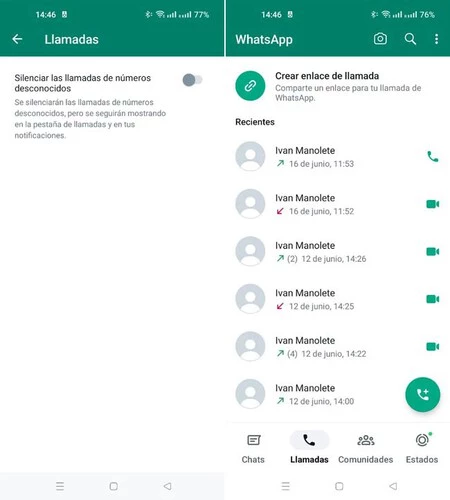
Por otro lado, para evitar que uno de nuestros contactos nos interrumpa con una llamada, podemos eliminar el tono, aunque considera que tampoco oirás otras que sí podrían ser importantes. Hacerlo es tan fácil como volver a 'Ajustes' > 'Notificaciones' > 'Tono' (bajo la categoría 'Llamadas'). Al tocar, se abrirá una pantalla donde elegiremos el timbre: colócalo en 'Ninguno'.
Evita que cualquiera te agregue a grupos
Otra acción molesta que puede llegar en cualquier momento es cuando nos añaden a grupos. Recibiremos una notificación, además de que habrán invadido nuestra privacidad si no lo hemos consentido. Para evitar que otros puedan agregarnos a grupos, volveremos a acudir a los ajustes.
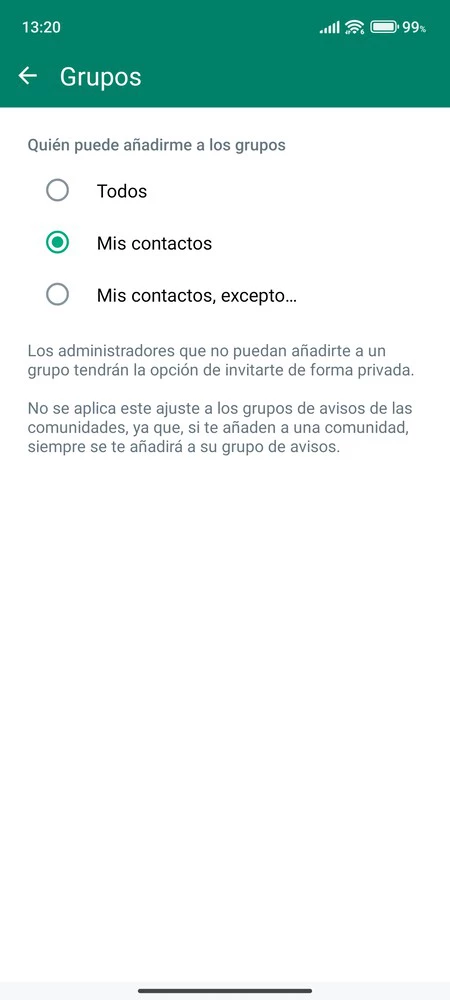
Siguiendo la ruta 'Ajustes' > 'Privacidad' > 'Grupos', encontraremos la opción que nos permitirá seleccionar quién puede añadirnos. Tenemos tres opciones: 'Todos', 'Mis contactos' o 'Mis contactos, excepto...'. Dejamos esta elección a tu parecer, aunque si en nuestro caso hay un amigo o familiar un tanto insistente, podemos utilizar la última, que nos permite añadir una regla.
O en última instancia, así puedes silenciarlos
Como decimos, los grupos pueden llegar a ser... tremendamente molestos. No obstante, puede que nos interese seguir dentro. En tal caso, optaremos por silenciarlos todos para olvidarnos de las notificaciones, y cuando lo necesitemos, acudir a ellos en el momento.
Con estos trucos relacionados, los dominarás como un experto. Aún así, te decimos cómo silenciarlos:
- Abre el grupo en cuestión y toca sobre su imagen o en la barra superior donde vemos el nombre.
- A continuación, toca en 'Silenciar' (iOS) y después en 'Siempre'. En el SO de Google, tocaremos sobre 'Silenciar notificaciones' y cuando se active el interruptor marcaremos la opción 'Siempre'.
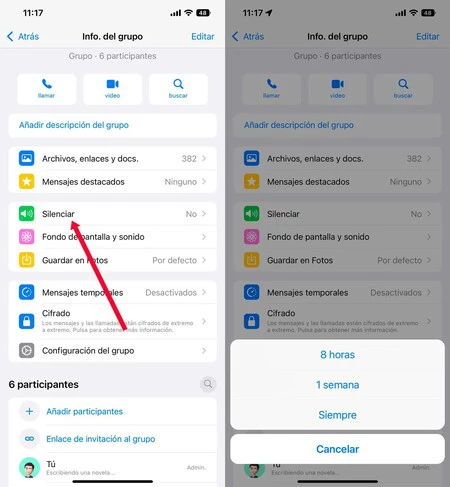
Manten tus chats y grupos ocultos con esta función
Cuando no queda más remedio, permanecemos en grupos de familiares que se llevan todo el día escribiendo como si no hubiese un mañana. En estos casos, si nos molestan por estar siempre arriba en nuestra lista de chats, puedes ocultarlos. ¿Cómo podemos ocultar chats de WhatsApp? Usando la función de archivar.
Esta, llegó hace ya mucho tiempo, pero no todos conocen su existencia. Para utilizarla, bastará con mantener el dedo pulsado encima del grupo (estando en la página principal o lista de chats), luego, verás en la barra superior un icono con forma de caja. Púlsalo y el grupo entrará en una carpeta aparte que se llamará 'Archivados'.
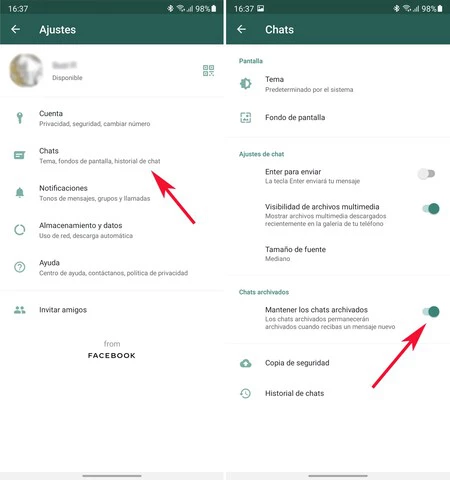
Eso sí, recuerda que puedes mejorar todavía más esta función con esta opción disponible en la app. Se trata de 'Mantener los chats archivados' y palia el principal problema que tiene la acción de archivar: al llegar un nuevo mensaje, se desarchivan automáticamente. Pero si la activamos, esto no ocurrirá, permaneciendo ese molesto grupo, siempre dentro de la carpeta.
Imagen de portada | Microsoft Designer
En Xataka Móvil | La copia de seguridad ilimitada de WhatsApp se ha acabado: así puedes ahorrar espacio a partir de ahora






